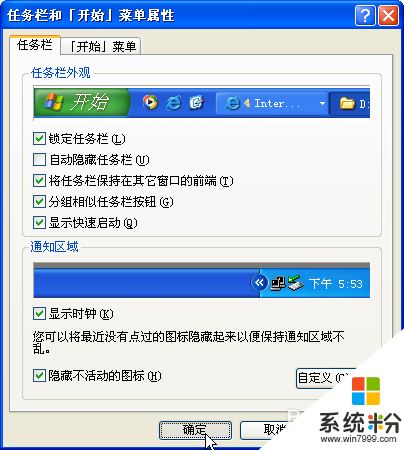時間:2016-02-17 來源:互聯網 瀏覽量:
覺得自己電腦的任務人很單一,想把它設置成跟別人不一樣的該怎麼弄?一些用戶對此不是很清楚,這裏以xp係統位例子跟大家說說怎麼設置xp任務欄。
係統下載推薦:深度xp純淨版
xp係統任務欄調整方法:
解決方法1:
1、右擊“任務欄”;
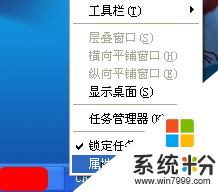
2、點擊【屬性】;
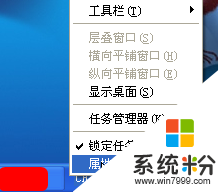
3、看彈出的頁麵;
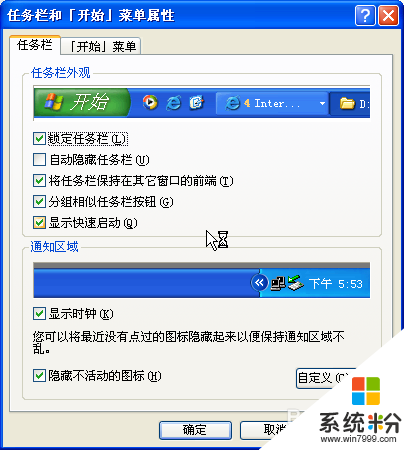
4、這裏有鎖定任務欄、自動隱藏任務欄……等等設置;
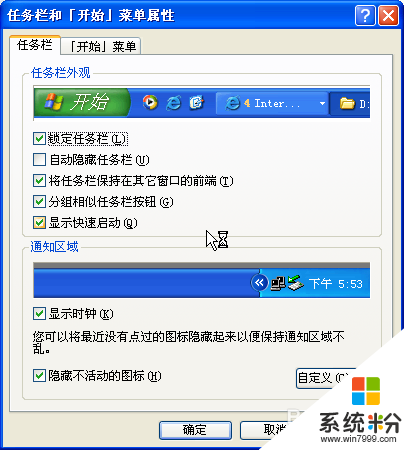
5、一般默認的電腦都沒有快速啟動和分組相似任務欄按鈕,你可以設置一下,這將可以使你的工作、學習的速度加快。
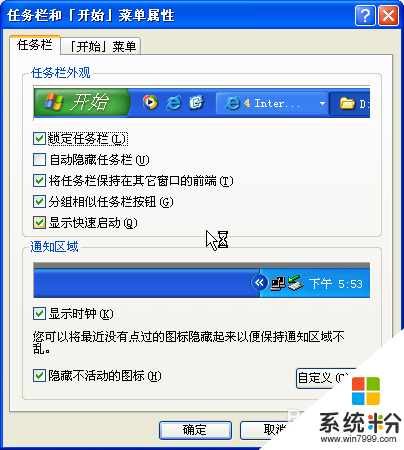
解決方法2:
1、點擊右下角的【自定義 (C)...】;
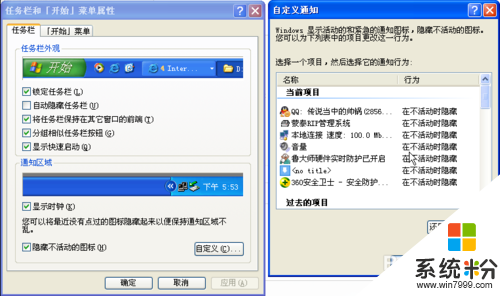
2、在彈出的頁麵裏,可以設置托盤圖標的狀態,若要保存請點擊【確定】,若不保存請點擊【取消】;
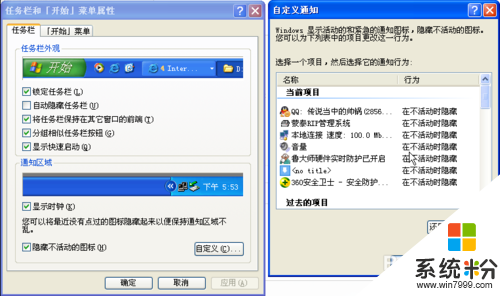
3、請再次操作,若要保存請點擊【確定】,若不保存請點擊【取消】。